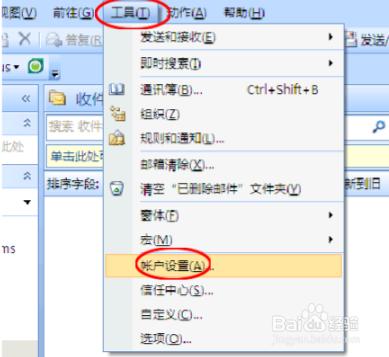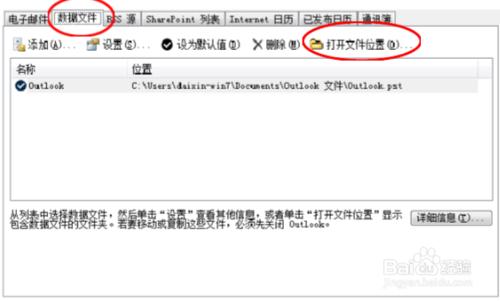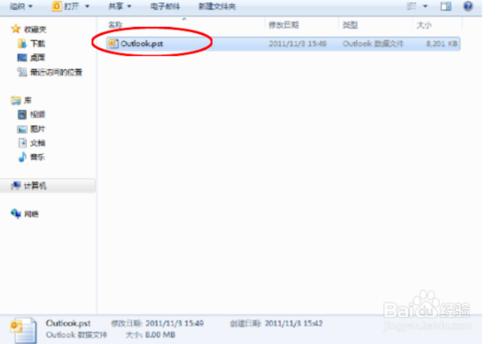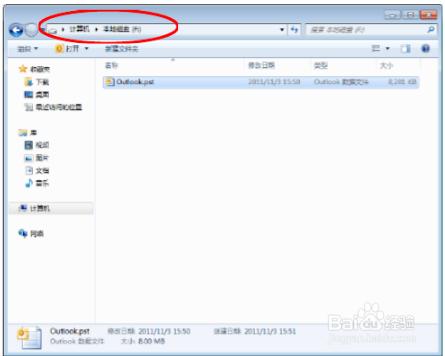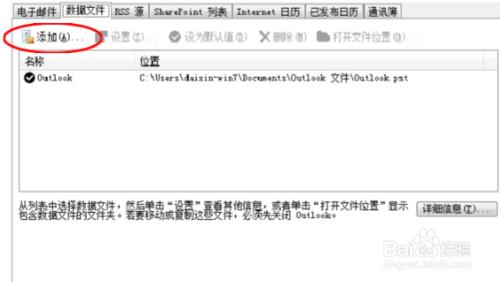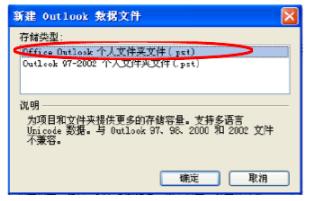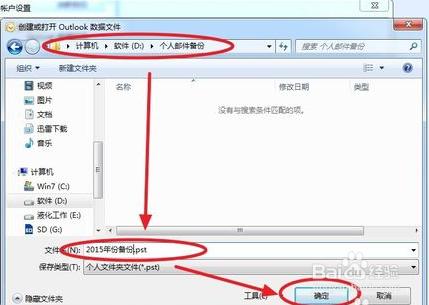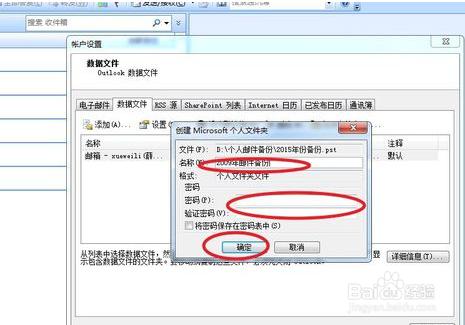在我們安裝Outlook的時候,預設的電子郵件資料檔案,也就是我們的電子郵箱中的所有郵件,存放位置預設在C盤,在很多同事遇到電腦意外的系統崩潰後自行重灌系統,由於之前沒有能夠把電子郵件的資料檔案的存放位置變更到其他碟符,最終導致郵件全部丟失,對工作造成了很大的不便。為保證大家的郵件能夠在故障中迅速恢復,避免成大的損失,因此為大家提供一個簡單的易於操作的郵件備份以及恢復方法
工具/原料
outlook2007
方法/步驟
開啟Outlook2007客戶端,單擊“工具”,選擇“賬戶設定”,點開,如圖:
選擇“資料檔案”,看到這裡有一個數據檔案,存放位置在C盤,單擊“開啟文
件位置
找到目前的資料檔案,預設名稱為“Outlook.pst”請不要關閉這個視窗
我們必須要先暫時關閉Outlook的郵件客戶端,開啟我的電腦,找一個空間足夠的非系統盤,將之前的Outlook.pst檔案複製到新的位置,這裡我放的位置是F盤,(注意,不關閉客戶端會無法複製)。郵件多的同事Outlook.pst檔案會很大,請耐心等待。
新增備份的郵件
複製完成後,確認已經正確複製,重新開啟客戶端,如下圖所示,選擇“新增”
此時,提示我們資料檔案的格式,建議用第一項吧。
我們在D盤建立一個資料夾,然後將檔案儲存在D盤內,
這個名字是在郵件左側顯示的名子,建議與檔案同名。
把備份的郵件直接拷貝到新建的資料夾即可
注意事項
圖片來源於網路